Sabit diske erişim nasıl geri kazanılır, sabit disk açılamaması hatası nasıl düzeltilir

Bu yazımızda, sabit diskiniz bozulduğunda ona nasıl yeniden erişebileceğinizi anlatacağız. Haydi gelin birlikte izleyelim!
iPhone'daki Apple Intelligence aracı özetleme, değiştirme, dilbilgisini düzeltme, içerik yazma vb. yapmanıza olanak tanır ve yalnızca iPhone 15 ve üzeri cihazlarda görünür. Ancak bu yapay zeka yazma aracını düşük seviyeli iPhone cihazlarında kullanmak istiyorsanız, Writely klavye uygulamasını kullanmanız da oldukça basit. İşte Writely aracılığıyla iPhone'da AI yazma aracını kullanma kılavuzu.
Writely klavye uygulaması nasıl kurulur
Adım 1:
Öncelikle aşağıdaki bağlantıyı kullanarak iPhone için Writely uygulamasını yüklüyorsunuz.
Uygulama arayüzünde Ayarlara Git'e tıklayarak ayarları düzenleyin. Şimdi ayarlamak için Klavye'ye tıklayın .
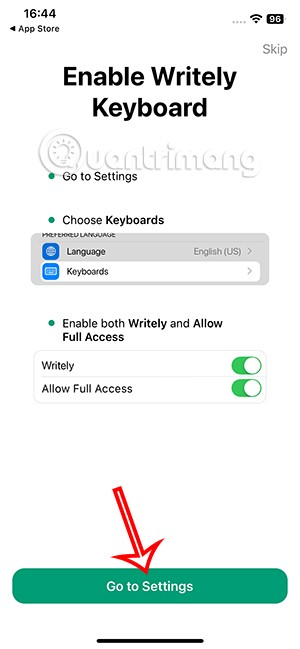
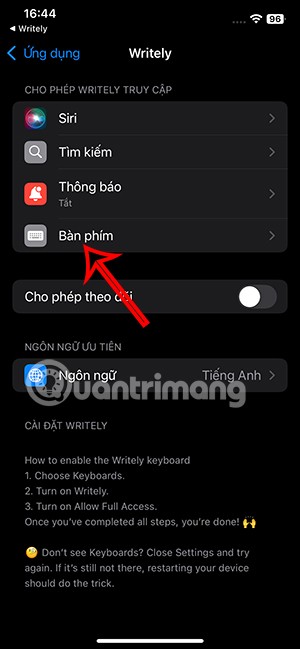
Adım 2:
Bu yeni arayüzde Writely'yi etkinleştirmeniz ve ardından Tam erişime izin ver'i etkinleştirmeniz gerekiyor . Klavye uygulamasını etkinleştirmek için İzin Ver'e dokunun .
Böylece Writely klavyeyi iPhone klavyesinde kullanabilirsiniz.

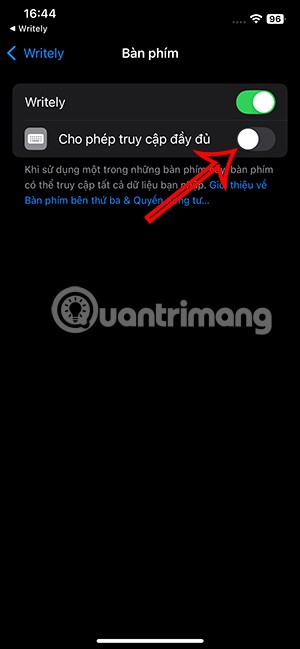
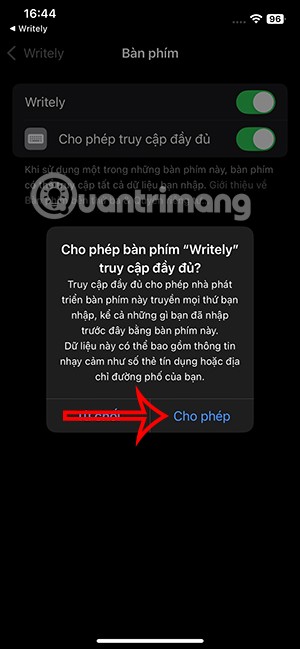
AI yazma aracı iPhone 15 olmadan nasıl kullanılır
Adım 1:
Örneğin Notes gibi bir metin düzenleme uygulaması açın ve küre simgesine dokunun. Kullanmak için Writely'yi seçin .
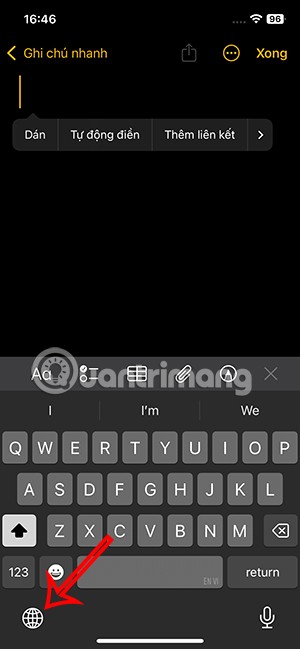
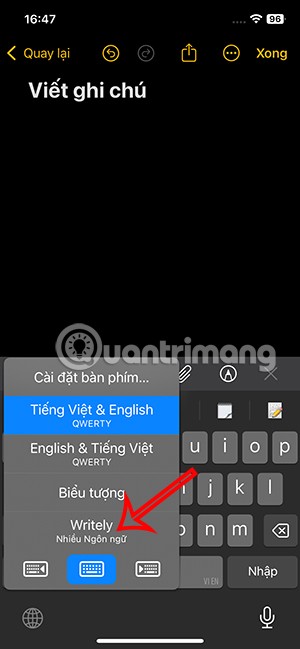
Adım 2:
Artık klavye arayüzünde seçip kullanabileceğiniz AI simgesini göreceksiniz . Daha sonra Writely'nin desteklediği tüm AI yazma özelliklerini göreceksiniz , örneğin ihtiyacınız olan içeriği yazmak için Yaz'a tıklayın .
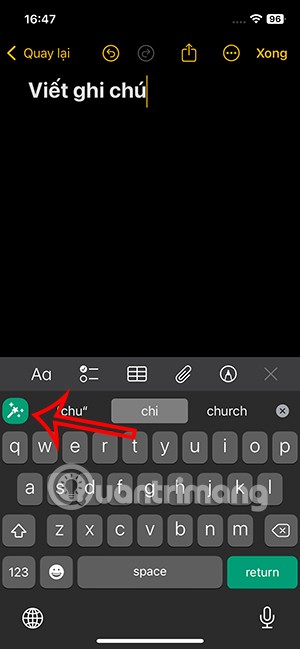
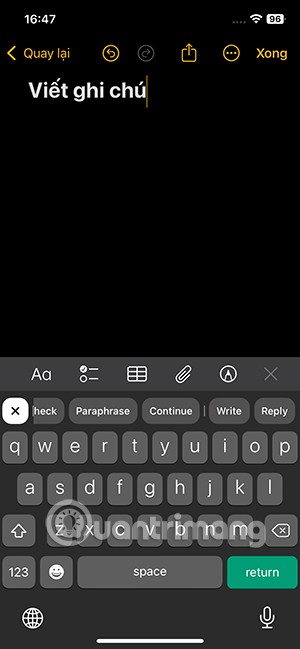
Adım 3:
Yazılması gereken içerik gereksinimlerini kutucuğa girip Yaz'a tıklayarak çalıştırıyoruz. Elde ettiğiniz sonuç aşağıdaki gibi AI tarafından yazılmış içeriktir. Amacınıza ve hedef kitlenize göre seçebileceğiniz farklı yazım stilleri mevcuttur .
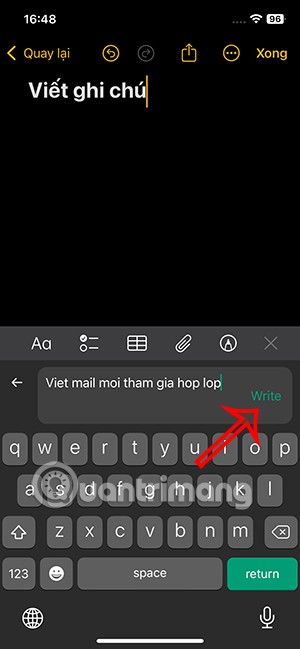
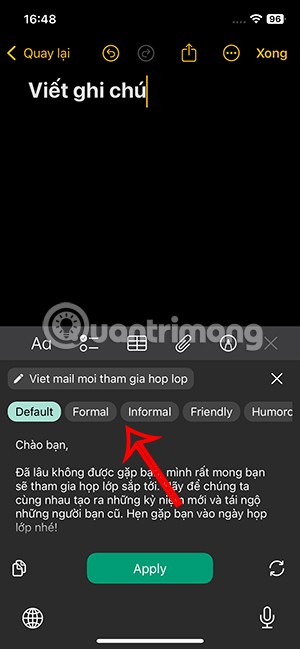

Aynı yazım stiline sahip başka bir içerik stiline geçmek için ok simgesine tıklayabilirsiniz .
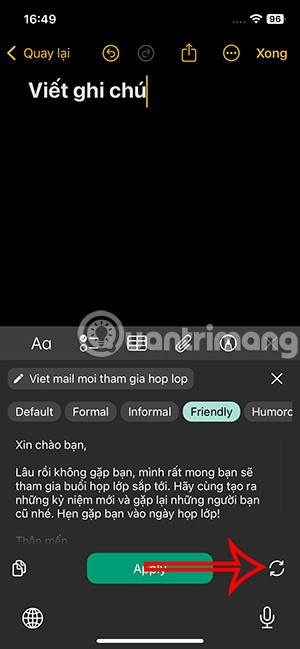
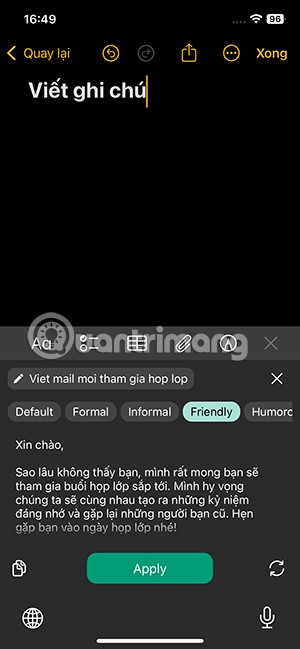
Adım 4:
Mevcut arayüze eklemek için Uygula'ya tıklayın veya başka bir arayüze yapıştırmak için kopyala simgesine tıklayın.
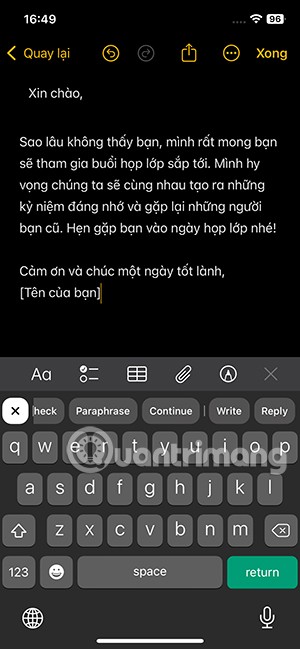
Adım 5:
Ayrıca iPhone'unuzda yazım denetimi gibi diğer yapay zeka yazma araçlarını da kullanabilirsiniz . Düzenlenen içerik aşağıda görüntülenmektedir, içeriğinizi değiştirmek için Ekle'ye tıklayın .
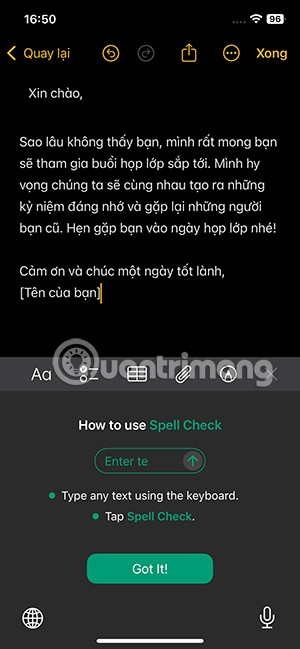
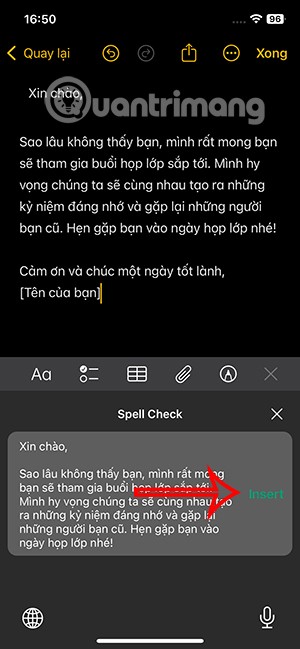
Adım 6:
Daha sonra Cevap içeriğini yazabilirsiniz . Ayrıca yazmak istediğiniz ses tonunu da seçebilirsiniz. Aşağıya doğru kaydırın ve gösterildiği gibi desteklenen tüm sesleri görüntülemek için Tümünü Görüntüle'ye tıklayın.
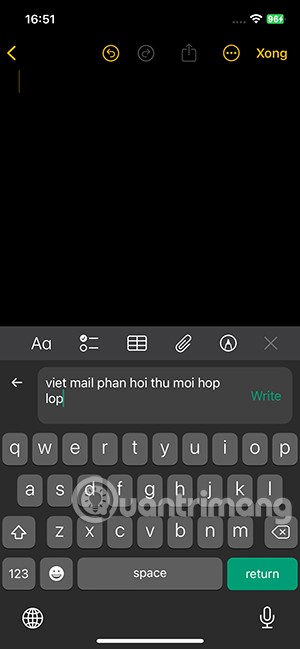
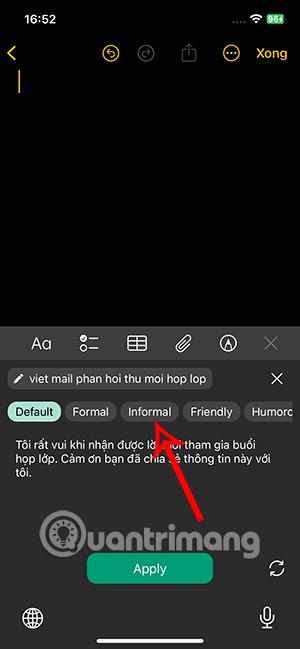
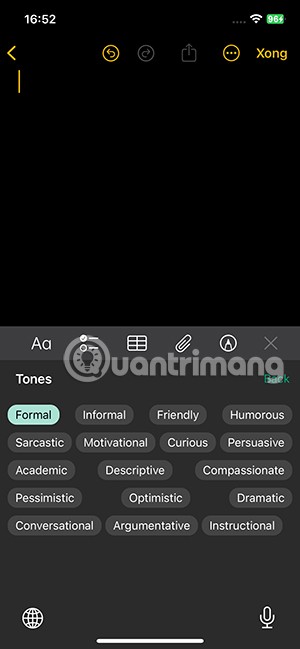
Daha sonra e-posta yanıtınızın içeriğini de amaçlarınız doğrultusunda kullanmanız için görüntüleyin.

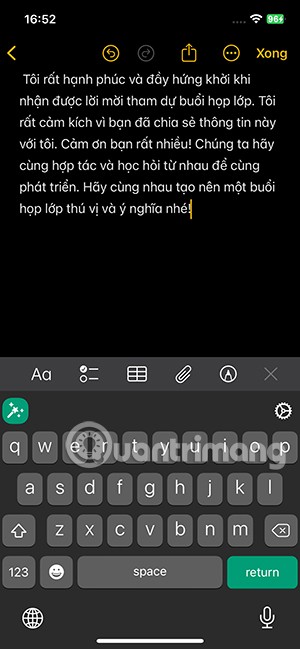
Bu yazımızda, sabit diskiniz bozulduğunda ona nasıl yeniden erişebileceğinizi anlatacağız. Haydi gelin birlikte izleyelim!
İlk bakışta AirPods, diğer gerçek kablosuz kulaklıklara benziyor. Ancak birkaç az bilinen özelliği keşfedilince her şey değişti.
Apple, yepyeni buzlu cam tasarımı, daha akıllı deneyimler ve bilindik uygulamalarda iyileştirmeler içeren büyük bir güncelleme olan iOS 26'yı tanıttı.
Öğrencilerin çalışmaları için belirli bir dizüstü bilgisayara ihtiyaçları vardır. Bu dizüstü bilgisayar, seçtikleri bölümde iyi performans gösterecek kadar güçlü olmasının yanı sıra, tüm gün yanınızda taşıyabileceğiniz kadar kompakt ve hafif olmalıdır.
Windows 10'a yazıcı eklemek basittir, ancak kablolu cihazlar için süreç kablosuz cihazlardan farklı olacaktır.
Bildiğiniz gibi RAM, bir bilgisayarda çok önemli bir donanım parçasıdır; verileri işlemek için bellek görevi görür ve bir dizüstü bilgisayarın veya masaüstü bilgisayarın hızını belirleyen faktördür. Aşağıdaki makalede, WebTech360, Windows'ta yazılım kullanarak RAM hatalarını kontrol etmenin bazı yollarını anlatacaktır.
Akıllı televizyonlar gerçekten dünyayı kasıp kavurdu. Teknolojinin sunduğu pek çok harika özellik ve internet bağlantısı, televizyon izleme şeklimizi değiştirdi.
Buzdolapları evlerde sıkça kullanılan cihazlardır. Buzdolapları genellikle 2 bölmeden oluşur, soğutucu bölme geniştir ve kullanıcı her açtığında otomatik olarak yanan bir ışığa sahiptir, dondurucu bölme ise dardır ve hiç ışığı yoktur.
Wi-Fi ağları, yönlendiriciler, bant genişliği ve parazitlerin yanı sıra birçok faktörden etkilenir; ancak ağınızı güçlendirmenin bazı akıllı yolları vardır.
Telefonunuzda kararlı iOS 16'ya geri dönmek istiyorsanız, iOS 17'yi kaldırma ve iOS 17'den 16'ya geri dönme konusunda temel kılavuzu burada bulabilirsiniz.
Yoğurt harika bir besindir. Her gün yoğurt yemek faydalı mıdır? Her gün yoğurt yediğinizde vücudunuzda nasıl değişiklikler olur? Hadi birlikte öğrenelim!
Bu yazıda en besleyici pirinç türleri ve seçtiğiniz pirincin sağlık yararlarından nasıl en iyi şekilde yararlanabileceğiniz ele alınıyor.
Uyku düzeninizi ve uyku vakti rutininizi oluşturmak, çalar saatinizi değiştirmek ve beslenmenizi buna göre ayarlamak, daha iyi uyumanıza ve sabahları zamanında uyanmanıza yardımcı olabilecek önlemlerden birkaçıdır.
Kiralayın Lütfen! Landlord Sim, iOS ve Android'de oynanabilen bir simülasyon mobil oyunudur. Bir apartman kompleksinin ev sahibi olarak oynayacak ve dairenizin içini iyileştirme ve kiracılar için hazır hale getirme amacıyla bir daireyi kiralamaya başlayacaksınız.
Bathroom Tower Defense Roblox oyun kodunu alın ve heyecan verici ödüller için kullanın. Daha yüksek hasara sahip kuleleri yükseltmenize veya kilidini açmanıza yardımcı olacaklar.













